こんにちは
今回の記事では、RisuPuレンタルサーバー(MH)でCloudflareを使う手順をお伝えします!
Cloudflareでの作業
まずはCloudflareにログインします。
アカウントを持っていない場合は作成しましょう。
ドメイン追加
ログインしたら、ドメインを追加します。
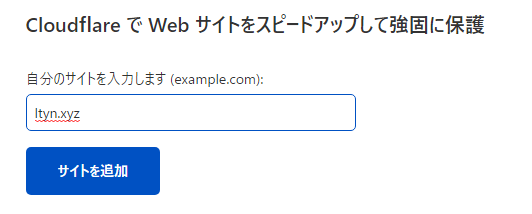
次にプランを選択します。よほどのことがない限り無料で十分です。
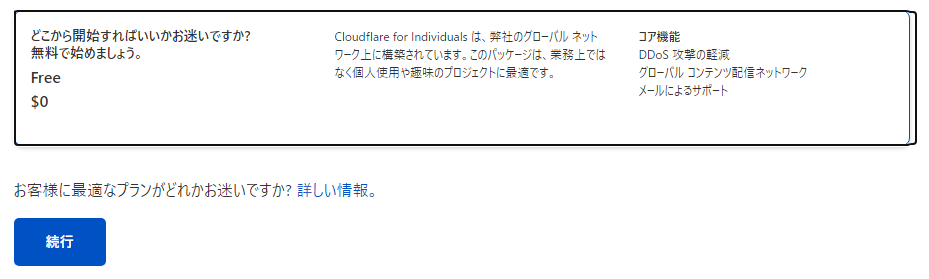
DNSレコード追加
この作業がいちばん重要です。
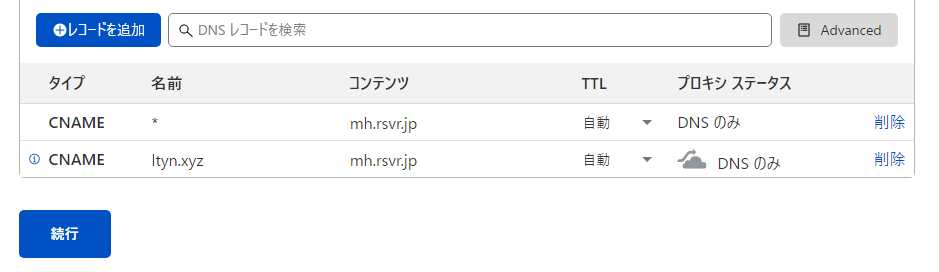
この画像では、「ltyn.xyz」を「プロキシなし」で追加する場合のレコードです。
詳しくみるとこうなっています。
プロキシありで運用する場合は、他にもレコードが必要です。
Cloudflareの設定順に書くと、このようになります。
・CNAME、 www、 mh.rsvr.jp
・MX、 @、 mail.{ @以後のFQDN } (例: mail.ltyn.xyz)
・TXT、 @、 v=spf1 redirect=_spf.mixhost.jp
しかし、まだプロキシ化してはいけません。
というのも、ドメインを追加する際は該当サーバーのIPをレコードに設定しなければならないからです。
プロキシはドメイン追加後に設定しましょう。
サブドメインを追加する場合は、このように設定します。
CNAME、 {サブドメイン}、 mh.rsvr.jp
また、プロキシありの場合は、加えて以下も設定します。
・CNAME、 www.{サブドメイン}、 mh.rsvr.jp
ドメインレジストラでの作業
ドメインレジストラの管理ページより、ネームサーバーをCloudflareのものに設定します。
DNSレコード追加後にネームサーバーが2つ表示されるので、そちらを設定します。
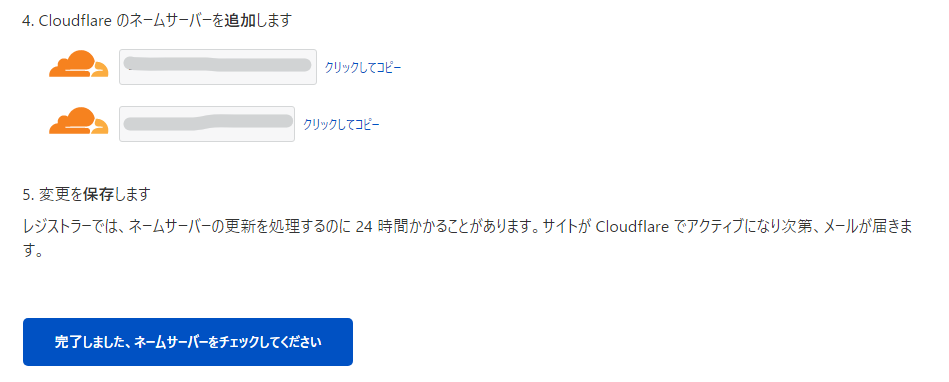
あとは反映されるまで待ちましょう。
ネームサーバーの反映は長いので、おちゃでも飲みながら…()
反映されると、Cloudflare管理ページの「概要」に「Cloudflare は現在お客様のサイトを保護しています」と表示されます。
サーバーにドメインを追加
今回はコントロールパネルを使いますが、サポートに問い合わせてドメインを追加することも可能です。
サポートに問い合わせる場合はこちらから。
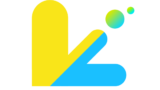
コントロールパネルにログインしたら、「ウェブサイト」からウェブサイトを追加します。
「ウェブサイトを追加しました。」と表示が出れば成功です。
この作業が終わったら、プロキシ化しても問題ありません。
以上で作業は終了となります。お疲れさまでした!
まとめ
RisuPuレンタルサーバー(MH)では独自ドメインの持ち込みができるので、このような設定が必須になります。
あまり詳しくない方のお役に立てれば幸いです!




コメント
ssl証明書の更新のときにcloudflareのプロキシが邪魔になって、ssl証明書が更新できなくなるということはないんですかね…?
私が確認できる限りでは、SSL設定を「フレキシブル」か「フル」にしているならプロキシを通したままでも特にエラー等は出なかったはずです…!